背景
最近看服务器总有朋友"光顾"所以突然想"家门口"看个乐呵…
lnav 实时日志查看

是一个出色的程序,你可以用它来用彩色编码的信息以更有条理的方式监控日志文件。在 Linux 系统中,这个工具不是默认安装的。你可以用下面的命令来安装它
$ apt install lnav
lnav 的好处在于,如果你不想安装它,你可以下载其预编译的可执行文件并在任何地方运行它,甚至可以从 U 盘上运行。无需设置,并加载了功能。安装后,你可以在具有管理员权限的终端上运行 lnav,它会默认显示 /var/log 中的所有日志并开始实时监控。
参数
1.使用 lnav 查看特定日志文件
lnav /var/log/dpkg.log
2.用 lnav 查看多个日志文件
lnav /var/log/dpkg.log /var/log/kern.log
3.使用 lnav 查看压缩的日志文件
lnav -r /var/log/Xorg.0.log.old.gz
4.直方图视图
首先运行 lnav 然后按 i 键切换到/出直方图视图。
5.查看日志解析器结果
首先运行 lnav 然后按 p 键打开显示日志解析器结果
快捷键
【?】 查看帮助信息
【g】 快速跳到文件的顶部
【G】 快速跳到文件的尾部
【i】 统计当前日志有多少数量的ERROR和WARNING,按【q】退出统计
【e】 快速跳到下一个ERROR行
【E】 快速跳到上一个ERROR行
【w】 快速跳到下一个WARNING行
【W】 快速跳到上一个WARNING行
【n】 快速跳到下一个搜索命中关键行
【N】 快速跳到上一个搜索命中关键行
【f】 快速跳到下一个文件
【F】 快速跳到上一个文件
【空格】 翻到下一页
【b】 翻到上一页
【向上箭头】 上一行翻页
【向下箭头】 下一行翻页
【p】 结构化日志行
iftop 流量监控
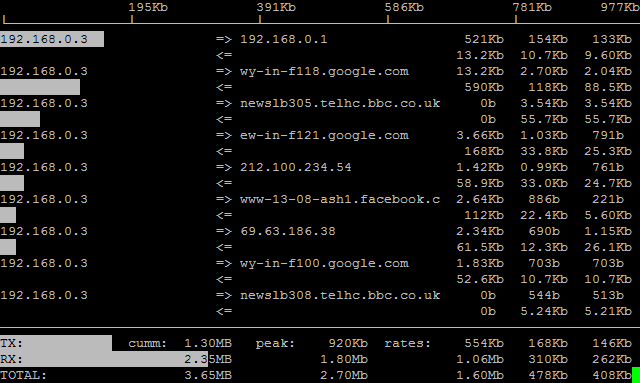
$ apt install iftop
基本参数说明
-i设定监测的网卡,例:# iftop -i eth1
-B 以bytes为单位显示流量(默认是bits),例:# iftop -B
-n使host信息默认直接都显示IP,例:# iftop -n
-N使端口信息默认直接都显示端口号,例:# iftop -N
-F显示特定网段的进出流量,例# iftop -F 172.30.1.0/24或# iftop -F 172.30.1.0/255.255.255.0
-h(display this message),帮助,显示参数信息
-p使用这个参数后,中间的列表显示的本地主机信息,出现了本机以外的IP信息
-b使流量图形条默认就显示
-f这个暂时还不太会用,过滤计算包用的
-P使host信息及端口信息默认就都显示,例:# iftop -f “port 24”
-m设置界面最上边的刻度的最大值,刻度分五个大段显示,例:# iftop -m 100M
进入iftop画面后的操作命令
(注意大小写!!!)
按h切换是否显示帮助
按n切换显示本机的IP或主机名
按s切换是否显示本机的host信息
按d切换是否显示远端目标主机的host信息
按t切换显示格式为2行/1行/只显示发送流量/只显示接收流量
按N切换显示端口号或端口服务名称
按S切换是否显示本机的端口信息
按D切换是否显示远端目标主机的端口信息
按p切换是否显示端口信息
按P切换暂停/继续显示
按b切换是否显示平均流量图形条
按B切换计算2秒或10秒或40秒内的平均流量
按T切换是否显示每个连接的总流量
按l打开屏幕过滤功能,输入要过滤的字符,比如ip,按回车后,屏幕就只显示这个IP相关的流量信息
按L切换显示画面上边的刻度刻度不同,流量图形条会有变化
按j或按k可以向上或向下滚动屏幕显示的连接记录
按1或2或3可以根据右侧显示的三列流量数据进行排序
按<根据左边的本机名或IP排序
按>根据远端目标主机的主机名或IP排序
按o切换是否固定只显示当前的连接
按f可以编辑过滤代码
按!可以使用shell命令,这个没用过!
按q退出监控
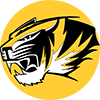





评论区